Installa un dispositivo audio in Windows 10 potrebbe essere un processo necessario per l’acquisto del nuovo sistema operativo. Questo nuovo software ha portato molti progressi in termini di funzioni, strumenti e interfaccia, ma ha anche portato alcuni guasti tecnici che sono semplicemente fastidiosi, come non essere in grado di riprodurre l’audio perché Windows ti dice che non hai alcun dispositivo di uscita audio .
Risolvere questo problema in Windows 10 è qualcosa di totalmente semplice, nel seguente tutorial ti mostreremo passo dopo passo come tornare ad ascoltare le tue canzoni e qualsiasi file tu voglia ascoltare.
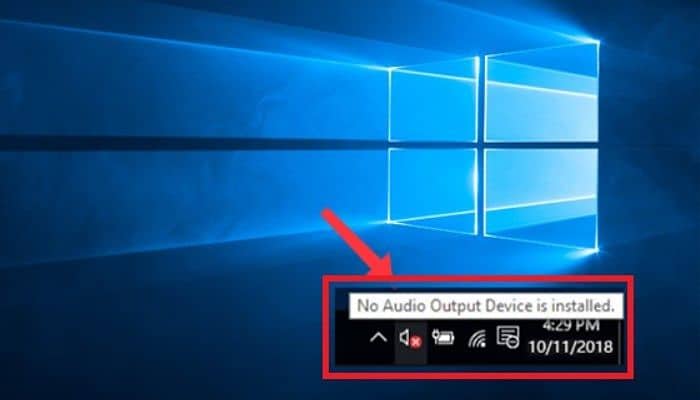
Installa un dispositivo audio in Windows 10
Prima di tutto, dobbiamo capire il motivo di questo errore nel nostro sistema operativo. Ci sono diversi fattori che fanno apparire il messaggio “Nessun dispositivo audio è stato installato” quando vuoi riprodurre un file audio. Qui ti diciamo quali possono essere questi fattori:
- Quando il software viene aggiornato: Potrebbero essersi verificati degli errori durante l’aggiornamento, pertanto Windows non ha consentito l’installazione dei driver necessari per il riconoscimento dell’hardware audio.
- Pulizia dell’attrezzatura: Se quello che ti è successo è che dopo aver pulito il tuo computer non puoi più riprodurre alcun audio, allora sicuramente il driver dell’hardware audio è stato configurato male, quindi non riconosce il dispositivo.
- Cattiva connessione: Se usi un computer desktop, potresti avere una cattiva connessione via cavo, quindi controlla che ogni cavo sia ben collegato, questa potrebbe essere la soluzione.
- Mancanza di aggiornamento: I driver devono essere costantemente aggiornati, se ciò non avviene si corre il rischio che smettano di funzionare correttamente. Assicurati di aver aggiornato il driver dell’hardware audio, così potresti essere in grado di risolvere il problema.
Potresti essere interessato: Come modificare un account amministratore in Windows 10
Passaggi per installare il dispositivo audio in Windows 10
- Passo 1: Attraverso il menu di Windows, scriviamo nella barra di ricerca “Amministratore dispositivo” e seleziona per entrare.
- Passo 2: Nella nuova finestra che appare, dobbiamo cercare l’opzione per “Controller audio e videogiochi”, sul menu “Azione” cerchiamo l’opzione di “Aggiungi hardware precedente” e fare clic sull’opzione.
- Passaggio 3: Ti verrà mostrata una nuova finestra chiamata “Installazione guidata hardware” devi fare nell’opzione “Prossimo” per procedere con l’installazione.
- Passaggio 4: Nella casella successiva che appare selezionerai l’opzione per “Trova e installa l’hardware automaticamente”. Per continuare con questo devi assicurarti di essere connesso a Internet e fare clic sull’opzione “Prossimo” per continuare con il passaggio successivo.
- Passaggio 5: Trova e seleziona l’opzione “Controller di gioco, video e controller di gioco”, fatto questo, clicca “Prossimo”.
- Passaggio 6: Dovrai fare nuovamente clic su “Prossimo” per iniziare l’installazione del driver. Questo processo non richiederà più di 10 minuti, al termine fai clic con il pulsante destro del mouse sul controller e fai clic sull’opzione “Abilita dispositivi”.
Una volta completati tutti i passaggi, potremo sicuramente vedere nella barra in basso come il problema sarà già stato risolto, tuttavia Windows potrebbe chiederci di riavviare il nostro computer, dopo averlo fatto potremo utilizzare il nostro audio di nuovo in modo efficace.
Non puoi ancora installare l’hardware audio
Sì, seguendo i passaggi precedenti, non ha funzionato per te risolvere il problema, potresti avere uno dei problemi che presentiamo di seguito:
Errore del driver audio
Il driver audio che hai potrebbe non essere compatibile con la versione di Windows o addirittura non compatibile con nessuna versione di Windows. La soluzione a questo sarà che devi acquistare un altro dispositivo per riprodurre l’audio compatibile con il tuo sistema operativo.
Errore porta dispositivo
Forse l’origine del problema è nella porta a cui è collegato il dispositivo audio, quindi cambiatela porta o se è l’unica, nel caso di PC Desktop, dovrai sostituire la porta con una nuova poiché sicuramente è danneggiato o sta per essere danneggiato.
Errore interno del dispositivo
Può succedere a te che dispositivo audio, che hai, è danneggiato e questo è il motivo per cui non puoi ascoltare i tuoi file audio. Assicurati che sia in buone condizioni e, in caso contrario, riparalo o sostituiscilo. Assicurati sempre che i dispositivi che acquisti siano in buone condizioni in modo da non passare attraverso questi mal di testa.
Potrebbe interessarti anche: Come cambiare il nome utente in Windows 10
Riprodurre i tuoi audio in Windows 10 è un processo estremamente semplice e veloce e, come vedi, spieghiamo anche le diverse cause che può avere questo problema. Speriamo che questo tutorial ti sia stato utile e ti invitiamo a vedere altri articoli e tutorial sul nostro sito web.






